Bios где находится: где находиться BIOS?? — ответ на Uchi.ru
Содержание
Биос в компьютере — что такое и где он находится?
BIOS — специальная микропрограмма, запуск которой возможен только в течении нескольких секунд после включения компьютера по нажатию специальной кнопки. Содержит аппаратные настройки работы подключенных устройств, а также функции тестирования (POST).
Где установлен BIOS? Записана в память небольшого обьема, которая представлена в виде отдельного чипа на материнской плате. Там храниться программа биоса, которая устанавливается еще при изготовлении платы. Перепрошить биос, установив новую версию — можно также самостоятельно, при наличии определенного опыта. Чип, в котором находится микропрограмма биос:
Данный чип можно поменять, однако это возможно только специалистами сервисного центра. Батарейка нужна чтобы в биосе хранились настройки даже после отключения компьютера от сети. Поэтому вытащить батарейку на несколько секунд — еще один способ сбросить настройки биоса, полезно например, когда вообще не запускается ПК из-за неправильных настроек.
Что можно настроить в BIOS? Работу процессора, оперативной памяти, самой материнской платы. Используя данные опции можно увеличить производительность компьютера, при наличии процессора, который поддерживает разгон. Однако стоит понимать, что разгон требует некого опыта от пользователя, знаний, также он повысит рабочую температуру процессора, поэтому необходимо заранее позаботиться об охлаждении.
Тип настроек. BIOS позволяет изменить необычные параметры, которые влияют на работу оборудования. Например можно увеличить напряжение процессора, оперативной памяти, некоторых компонентов материнкой платы. Можно также и понизить напряжение. Разумеется с такими опциями не стоит играться, так как ими можно вывести устройство из строя. Пример параметров биоса, используя которые можно разогнать процессор (повысить тактовую частоту):
Важно: данные настройки стоит изменять только при наличии определенного опыта!
Как запустить биос? Его нельзя открыть из Windows, это отдельная микропрограмма, которую можно запустить до загрузки операционной системы. Компьютеры, ноутбуки — имеют свою кнопку, используя которую можно зайти в биос. Какую именно — нужно смотреть в инструкции/интернете. Обычно это F2, F1, DEL.
Компьютеры, ноутбуки — имеют свою кнопку, используя которую можно зайти в биос. Какую именно — нужно смотреть в инструкции/интернете. Обычно это F2, F1, DEL.
Внешний вид BIOS:
Мышка не поддерживается, интерфейс простой, количество опций зависит от модели материнки. Настройки, позволяющие разогнать процессор, обычно содержат материнские платы более дорогого класса.
На смену BIOS пришел современный вариант — UEFI:
Поддерживает большее количество опций, удобное управление мышкой/клавиатурой, лучше подходит для современного оборудования, быстрее загружается и многие другие улучшения.
Как сбросить настройки биоса? Название опции зависит от модели материнской платы, примерные названия: Load Setup Default, Load Optimized Defaults, Restore Defaults, иногда внизу написано Default (F5) — это тоже функция сброса биоса до заводского состояния.
Надеюсь данная информация оказалась полезной. Удачи.
Запись опубликована автором 990x в рубрике Разное.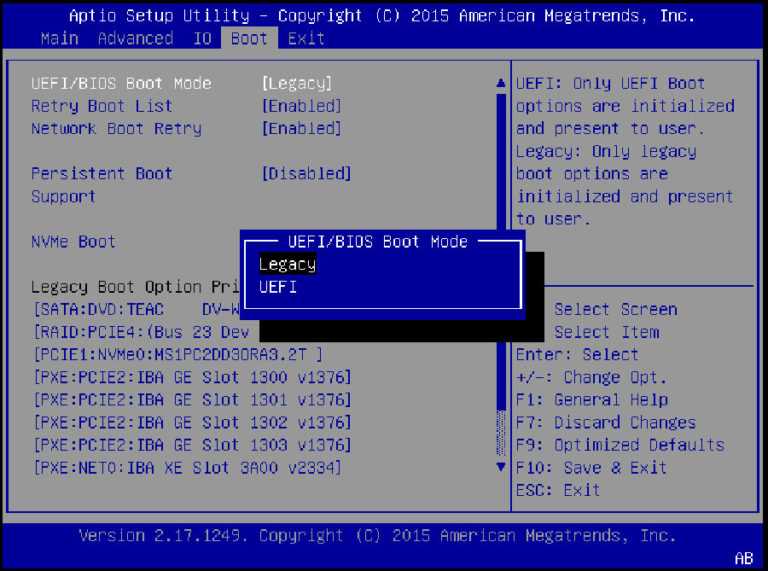
Mary Kay Sun Care — что это, как пользоваться?
Clear Proof Mary Kay — что это, как использовать? (система)
Ручная установка драйверов
DevID Agent — программа для обновления драйверов
Unlocker — удаление неудаляемых файлов/папок
Автозагрузка в AnVir Task Manager
Автозагрузка в CCleaner
Стандартное создание точки восстановления
Узнаем где находится BIOS? Пример расположения на материнской плате
Если не все, то большинство пользователей сталкивались с понятием BIOS и параметрами этой базовой системы. Правда, иногда по каким-то причинам нужно полностью сбросить его настройки. Вот тогда люди начинают разбирать компьютеры и ноутбуки, пытаясь определить, где находится BIOS (чип). Чтобы не было никаких заблуждений относительно расположения этого элемента системы, постараемся рассмотреть все аспекты, с этим связанные.
Что такое BIOS и зачем он нужен?
Прежде чем рассматривать вопрос о том, где находится BIOS на ноутбуке или в стационарном компьютерном терминале, посмотрим, что это такое и для чего нужна вся эта система.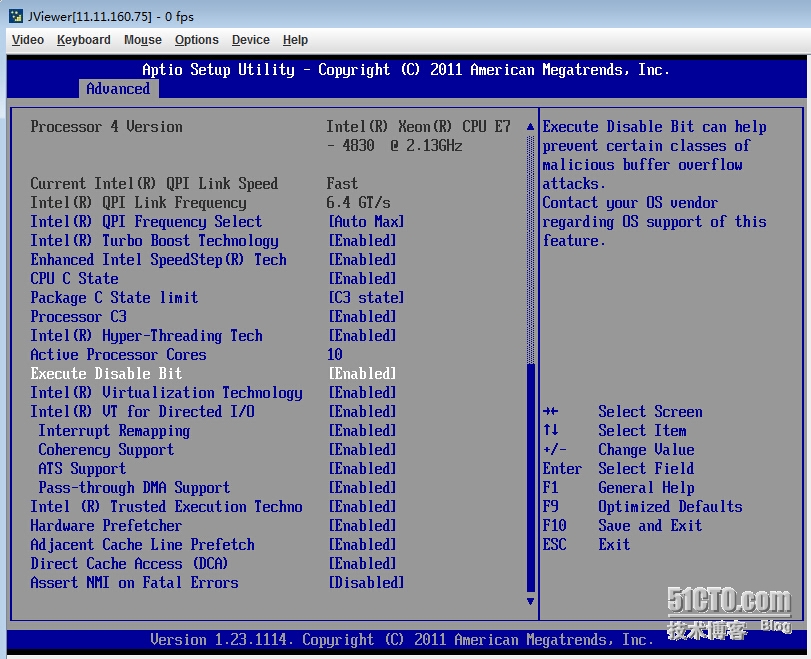
Вообще, если разобраться, BIOS можно охарактеризовать двояко. Во-первых, это, так сказать, «железный» компонент любого компьютерного устройства, выполненный в виде микрочипа. Во-вторых, это программный набор, призванный обеспечить проверку работоспособности всех элементов системы еще до старта операционки. Попутно стоит отметить, что в нем сохраняются основные сведения и настройки, касающиеся абсолютно всех устройств, присутствующих в сборке на уровне «железа».
Заблуждения относительно расположения микрочипа
Теперь немного о мифах. Некоторые явно неподготовленные пользователи достаточно часто задаются вопросом о том, где находится BIOS в Windows 7 например. Ответ прост — нигде! В системе нет файлов и папок, хоть как-то связанных с BIOS или его настройками.
Другое дело, что операционная система видит это устройство и способноа отображать о нем краткую информацию, например сведения о производителе, версию и т. д. Для этого следует использовать раздел сведений о системе, вход в который можно очень просто получить из стандартной «Панели управления».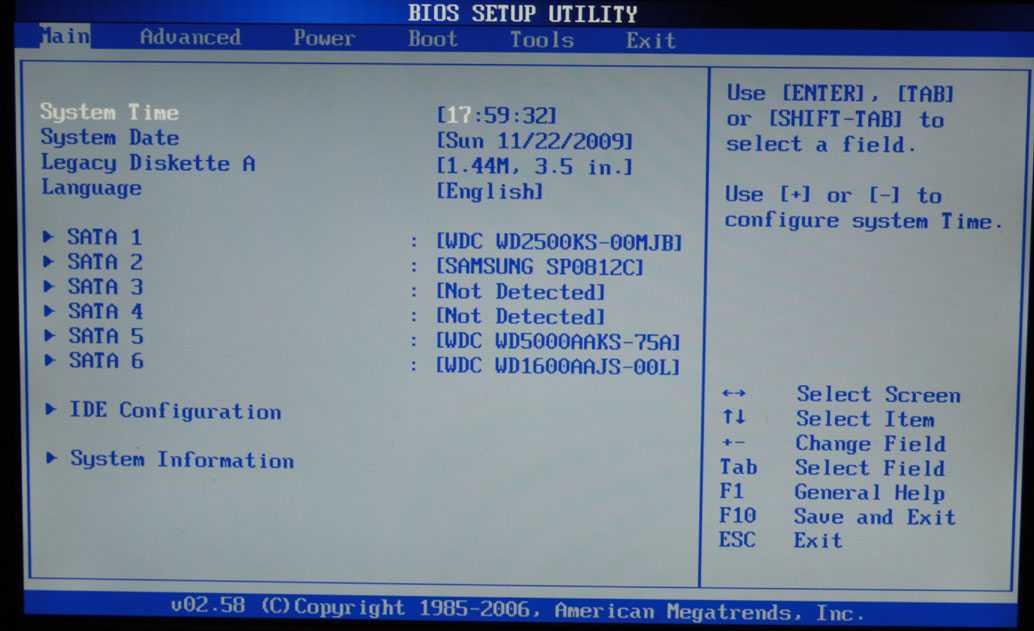 Тут среди всех прочих устройств присутствует и BIOS. Где находится в Windows 8 об этом чипе информация? Все в том же разделе. Однако, чтобы не искать ту же «Панель управления», можно использовать меню «Выполнить», где прописывается команда msinfo32.
Тут среди всех прочих устройств присутствует и BIOS. Где находится в Windows 8 об этом чипе информация? Все в том же разделе. Однако, чтобы не искать ту же «Панель управления», можно использовать меню «Выполнить», где прописывается команда msinfo32.
Где находится BIOS в материнской плате
Теперь приступим к основному вопросу. Итак, где находится BIOS? Как уже многие догадались, исключительно на материнской плате. Заметьте, этот микрочип не устанавливается, поэтому, если заниматься поиском, следует внимательно осмотреть материнку. Если по каким-то причинам микросхема не будет найдена, следует досконально изучить инструкцию, прилагаемую к устройству. Как правило, там представлена схема с описанием и расположением всех элементов.
Что касается установки чипа, тут может быть два варианта: съемное устройство или же намертво впаянное в материнку. Обладателям съемных чипов повезло, ведь в случае поломки его можно запросто заменить. Некоторые производители пошли еще дальше. Они устанавливают на свои материнские платы не один чип, а два.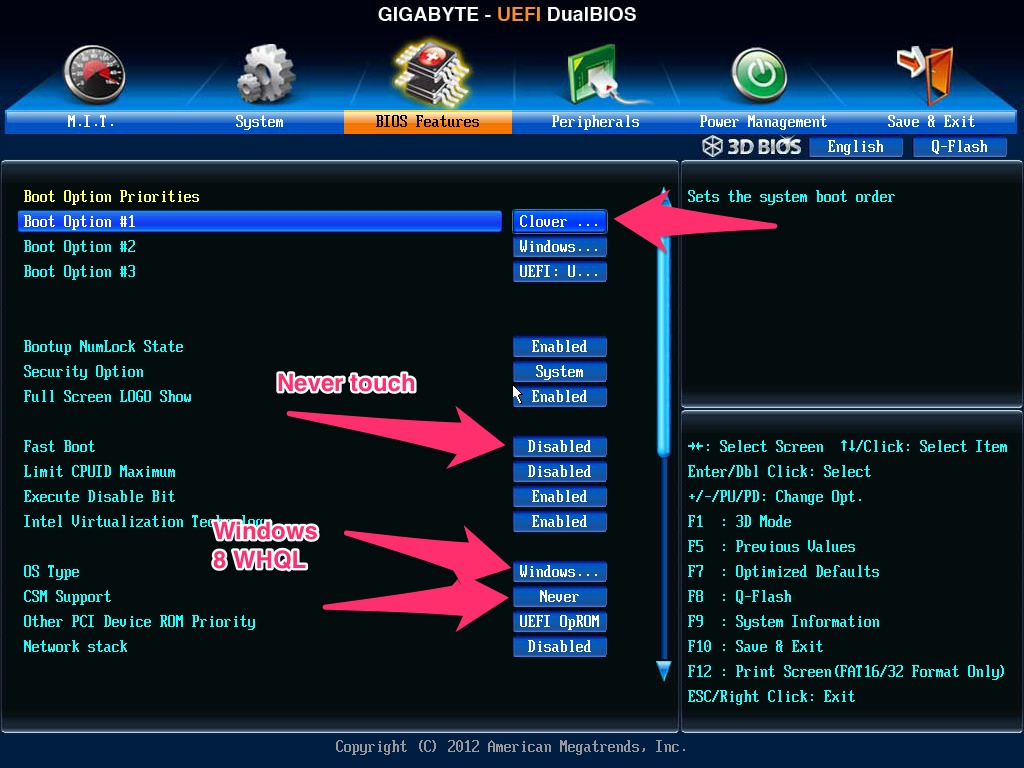 В этом случае первый является основным, а второй исполняет роль дублирующего. Нетрудно сообразить, что при отказе первого к работе автоматически подключается второй.
В этом случае первый является основным, а второй исполняет роль дублирующего. Нетрудно сообразить, что при отказе первого к работе автоматически подключается второй.
Чтобы найти сам микрочип, нужно поискать квадратик черного или серого цвета, который, как правило, имеет размер примерно 1х1 см. Иногда на нем может присутствовать название производителя вроде American Megatrends. В некоторых случаях сверху имеется голографическая наклейка.
Варианты расположения
Некоторые инструкции советуют искать микрочип BIOS рядом с батарейкой CMOS, которая явно выделяется на общем фоне. Это не всегда так. Дело в том, что рядом с ней иногда нет никаких микросхем, а интересующий нас чип может быть расположен достаточно далеко, как, например, на платах производства компании MSI.
Если посмотреть, где находится BIOS на материнках ASUS A8N-SLI, вариант расположения (в нашем случае сверху вниз) может выглядеть следующим образом: батарейка, джампер для сброса памяти, контроллер I/O, а только уже потом сам чип BIOS. Кстати, для него предусмотрен специальный разъем, из которого вынуть его можно совершенно просто.
Кстати, для него предусмотрен специальный разъем, из которого вынуть его можно совершенно просто.
Батарейка BIOS: где находится
Теперь несколько слов о батарейке питания. Найти ее на материнской плате достаточно просто. Она выполнена в виде круглого диска, причем по размеру раза в два-три превышает тут же батарею, применяемую в электронных часах.
Она выделяется на фоне всех остальных компонентов и разъемов достаточно сильно, так как имеет типичный металлический оттенок.
Зачем нужна энергонезависимая память CMOS
Как бы ни было универсально устройство BIOS, оно может хранить далеко не все данные об установленном оборудовании (тут присутствуют характеристики и настройки только стандартных компонентов). При этом производители чипа могут и не знать параметры других устройств, подключаемых к компьютеру.
Тут на помощь приходит так называемая память CMOS, которая, помимо настроек системных часов, хранит еще и данные о сопроцессорах, гибких дисках и т. д. Ее предназначение состоит в том, чтобы сохраненная информация не стиралась при выключении компьютера. В свою очередь, она запитана от батарейки, заряда которой, по утверждениям производителей, должно хватить в среднем даже на несколько лет отсутствия электропитания. Попутно стоит отметить, что сброс памяти и пароля BIOS как раз-таки и достигается за счет временного съема батарейки из соответствующего гнезда.
д. Ее предназначение состоит в том, чтобы сохраненная информация не стиралась при выключении компьютера. В свою очередь, она запитана от батарейки, заряда которой, по утверждениям производителей, должно хватить в среднем даже на несколько лет отсутствия электропитания. Попутно стоит отметить, что сброс памяти и пароля BIOS как раз-таки и достигается за счет временного съема батарейки из соответствующего гнезда.
Взаимосвязь BIOS, CMOS и ПЗУ
Где находится BIOS, уже немного понятно. Теперь посмотрим на взаимосвязь вышеописанных компонентов. Само собой разумеется, что на этой стадии рассмотрения темы можно было бы сформулировать вопрос и так: где находится BIOS в ПЗУ (постоянном запоминающем устройстве). Отчасти он будет поставлен несколько некорректно, поскольку BIOS – это, по сути, комплект программ, «вшитых» в ПЗУ.
Но вернемся к взаимосвязи. Дело в том, что в момент включения компьютерного терминала процессор сначала обращается к оперативной памяти, а в ней, как известно, после выключения ничего не остается. Поэтому обращение переадресовывается на ПЗУ, где и находятся «вшитые» программы, отвечающие за параметры и идентификацию «железных» устройств. Плюс ко всему задействуется системный таймер, настройки которого непосредственным образом влияют на время и дату, установленные уже в операционной системе. Конечно, в самой операционке изменить такие настройки можно, но иногда при возникновении некоторых ошибок это не помогает, и время с датой приходится менять именно в BIOS.
Поэтому обращение переадресовывается на ПЗУ, где и находятся «вшитые» программы, отвечающие за параметры и идентификацию «железных» устройств. Плюс ко всему задействуется системный таймер, настройки которого непосредственным образом влияют на время и дату, установленные уже в операционной системе. Конечно, в самой операционке изменить такие настройки можно, но иногда при возникновении некоторых ошибок это не помогает, и время с датой приходится менять именно в BIOS.
Как зайти в настройки BIOS
Наконец, рассмотрим варианты входа в настройки системы ввода/вывода. Для стационарных компьютеров, как правило, вход предусмотрен через нажатие клавиши Del, иногда Esc (на экране по центру или снизу появляется строка с соответствующим указанием: Press … to run BIOS Setup или что-то в этом роде.
На ноутбуках больше вариаций. Например, это могут быть функциональные клавиши, сочетания с клавишей Fn или специальные кнопки, вынесенные на клавиатуру (как у Sony Vaio).
Не говоря о том, где находится BIOS HP (ноутбуков), здесь главную роль играет клавиша Esc, после нажатия которой появляется короткое меню с указаниями на кнопки, отвечающие за те или иные операции. В устройствах вроде HP Pavilion вход в BIOS из начального меню осуществляется посредством использования клавиши F10. Вообще, надо смотреть на производителя материнской платы и разработчика BIOS, ведь сочетаний может быть достаточно много. Указание на них и дается на стартовом экране загрузки. Правда, само сообщение держится всего пару секунд, и не все успевают заметить, что нужно сделать. В такой момент, чтобы зафиксировать строку на экране, можно нажать клавишу паузы (Pause).
В устройствах вроде HP Pavilion вход в BIOS из начального меню осуществляется посредством использования клавиши F10. Вообще, надо смотреть на производителя материнской платы и разработчика BIOS, ведь сочетаний может быть достаточно много. Указание на них и дается на стартовом экране загрузки. Правда, само сообщение держится всего пару секунд, и не все успевают заметить, что нужно сделать. В такой момент, чтобы зафиксировать строку на экране, можно нажать клавишу паузы (Pause).
Особенности расположения микросхемы BIOS на ноутбуке
С ноутбуками дело обстоит несколько сложнее, чем со стационарными компьютерами. Собственно, и материнки отличаются достаточно сильно. Однако, несмотря на многочисленность вариантов расположения элементов, с определенной долей уверенности можно сказать, что на очень многих моделях присутствует стандартное решение по расположению.
Чаще всего искать чип нужно под модулем Wi-Fi, который может находиться под самой маленькой крышкой на дне ноутбука, над DVD-приводом.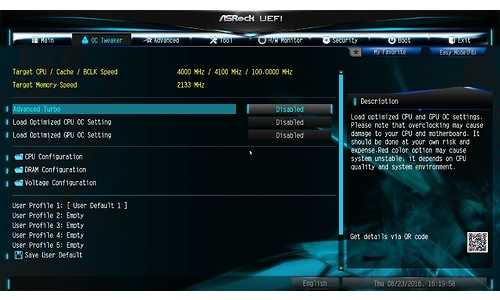 Батарейку можно найти под верхним правым углом тачпада. Но это не стандарт. Могут встречаться и другие варианты.
Батарейку можно найти под верхним правым углом тачпада. Но это не стандарт. Могут встречаться и другие варианты.
Заключение
Вот кратко и все, что касается того, где расположен BIOS на разных устройствах, в чем его назначение и функции. Как уже понятно, в зависимости от производителя материнки расположение некоторых элементов может выглядеть и нелогично. Тем не менее найти этот чип можно, даже если на нем нет голографической наклейки или не указан производитель. Главное – немного терпения и внимательности при осмотре.
В самом простом варианте, конечно, стоит сначала найти батарейку, а потом искать взглядом ее окрестности, ведь материнская плата по размерам не такая большая. Так что вероятность найти микросхему BIOS при первом взгляде достаточно велика.
Видимо, многие уже заметили, что вариантов расположения BIOS может быть достаточно много. Сколько производителей и разновидностей материнских плат, столько и вариантов. При этом даже у одного изготовителя на разных моделях микрочип может находиться в совершенно разных локациях.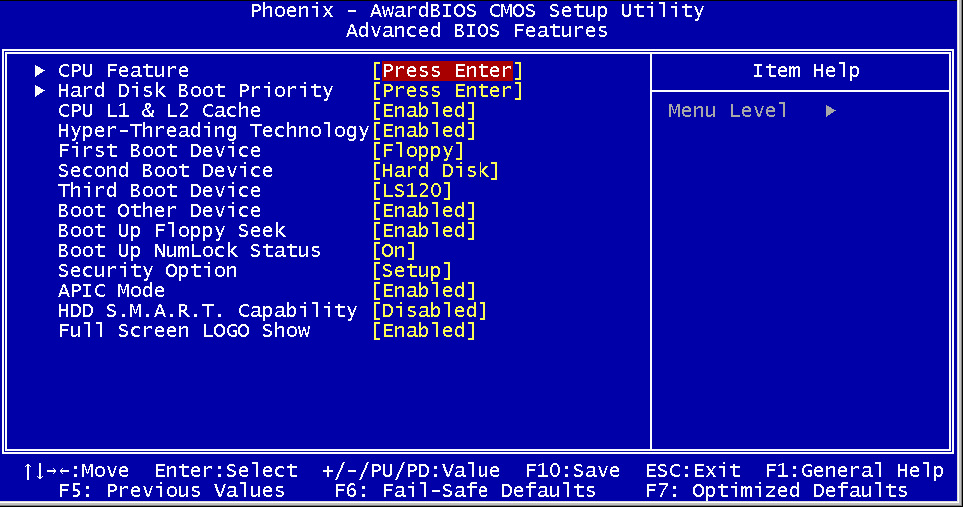 Сами понимаете, что всего просто не перечислишь, хотя в данном случае были рассмотрены некие унифицированные базовые схемы. Впрочем, достаточно посмотреть инструкцию к материнке, чтобы зря не тратить время на поиски. Если таковой нет, да еще нужно найти BIOS на ноутбуке, можно просто зайти на сайт производителя и найти на схему там. Интернет сейчас есть практически у всех.
Сами понимаете, что всего просто не перечислишь, хотя в данном случае были рассмотрены некие унифицированные базовые схемы. Впрочем, достаточно посмотреть инструкцию к материнке, чтобы зря не тратить время на поиски. Если таковой нет, да еще нужно найти BIOS на ноутбуке, можно просто зайти на сайт производителя и найти на схему там. Интернет сейчас есть практически у всех.
Загрузка
. Почему первая инструкция BIOS расположена по адресу 0xFFFFFFF0 («верхняя часть» ОЗУ)?
Во-первых, это никак не связано с оперативной памятью. Здесь мы говорим об адресном пространстве — даже если у вас всего 16 МБ памяти, у вас все равно есть полные 32 бита адресного пространства на 32-разрядном процессоре.
Это уже ответ на ваш первый вопрос, на самом деле — в то время, когда это было разработано, в реальных ПК не было даже близко полных 4 ГБ памяти; они были больше в диапазоне 1-16 МБ памяти. Адресное пространство было практически бесплатным.
Почему именно 0xFFFFFFFF0? Процессор не знает, сколько там биоса.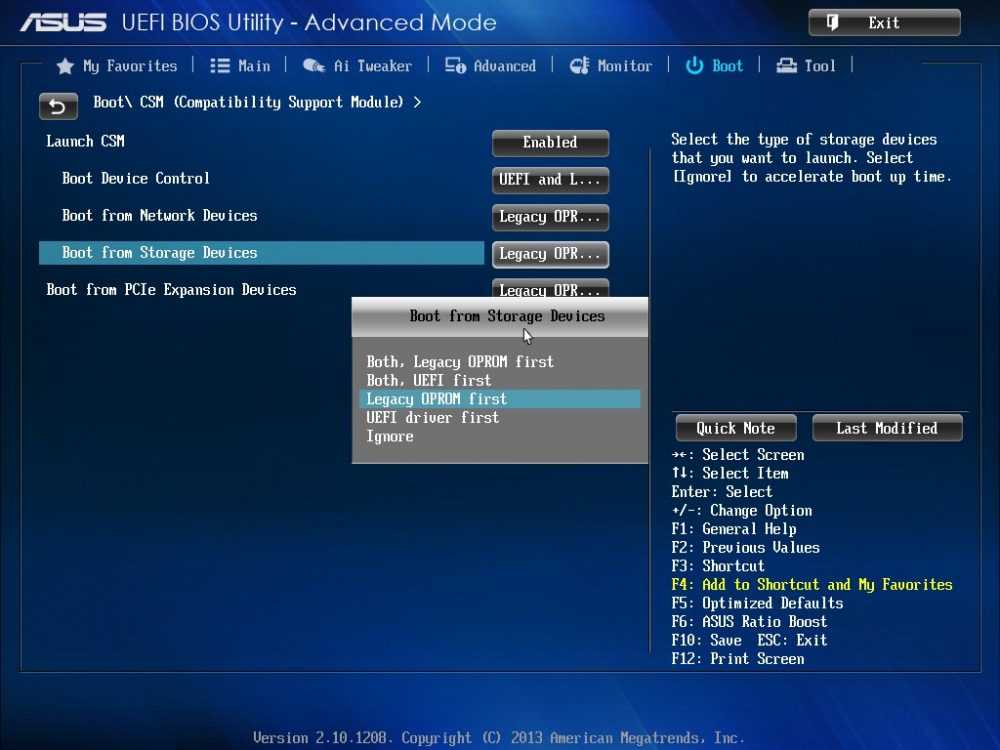 Некоторые BIOS могут занимать всего несколько килобайт, в то время как другие могут занимать целые мегабайты памяти — и я даже не вхожу в различные дополнительные ОЗУ. ЦП должен быть жестко привязан к какому-то адресу для запуска — нет никого, кто мог бы настроить ЦП. Но это только отображение адресного пространства — адрес отображается непосредственно в микросхему ПЗУ BIOS (да, это означает, что вы не получите доступ ко всем 4 ГБ ОЗУ на этом этапе, если у вас их так много — но в этом нет ничего особенного, многим устройствам требуется собственный диапазон в адресном пространстве). На 32-битном ЦП этот адрес дает вам полные 16 байтов для выполнения самой базовой инициализации — этого достаточно для настройки ваших сегментов и, при необходимости, режима адресации (помните, x86 загружается в 16-битном реальном режиме — адресное пространство не плоский) и сделать прыжок на реальная загрузочная «процедура». На данный момент вы вообще не используете ОЗУ — это всего лишь сопоставленное ПЗУ.
Некоторые BIOS могут занимать всего несколько килобайт, в то время как другие могут занимать целые мегабайты памяти — и я даже не вхожу в различные дополнительные ОЗУ. ЦП должен быть жестко привязан к какому-то адресу для запуска — нет никого, кто мог бы настроить ЦП. Но это только отображение адресного пространства — адрес отображается непосредственно в микросхему ПЗУ BIOS (да, это означает, что вы не получите доступ ко всем 4 ГБ ОЗУ на этом этапе, если у вас их так много — но в этом нет ничего особенного, многим устройствам требуется собственный диапазон в адресном пространстве). На 32-битном ЦП этот адрес дает вам полные 16 байтов для выполнения самой базовой инициализации — этого достаточно для настройки ваших сегментов и, при необходимости, режима адресации (помните, x86 загружается в 16-битном реальном режиме — адресное пространство не плоский) и сделать прыжок на реальная загрузочная «процедура». На данный момент вы вообще не используете ОЗУ — это всего лишь сопоставленное ПЗУ. На самом деле, оперативная память еще даже не готова к использованию — это одна из задач BIOS POST! Теперь вы можете подумать, как 16-битный реальный режим получает доступ к адресу 0xFFFFFFF0? Конечно, есть сегменты, так что у вас есть 20-битное адресное пространство, но этого все равно недостаточно. Что ж, в этом есть хитрость — 12 старших битов адреса устанавливаются до тех пор, пока вы не выполните свой первый длинный переход, предоставляя вам доступ к старшему адресному пространству (при отклонении доступа к чему-либо ниже 0xFFF00000 — до тех пор, пока вы не выполните длинный переход) .
На самом деле, оперативная память еще даже не готова к использованию — это одна из задач BIOS POST! Теперь вы можете подумать, как 16-битный реальный режим получает доступ к адресу 0xFFFFFFF0? Конечно, есть сегменты, так что у вас есть 20-битное адресное пространство, но этого все равно недостаточно. Что ж, в этом есть хитрость — 12 старших битов адреса устанавливаются до тех пор, пока вы не выполните свой первый длинный переход, предоставляя вам доступ к старшему адресному пространству (при отклонении доступа к чему-либо ниже 0xFFF00000 — до тех пор, пока вы не выполните длинный переход) .
Все это то, что чаще всего скрыто от программистов (не говоря уже о пользователях) в современных операционных системах. Как правило, к чему-то столь низкоуровневому у вас нет никакого доступа — некоторые вещи уже не подлежат спасению (вы не можете переключать режимы процессора волей-неволей), а некоторые — исключительно ядром ОС.
Таким образом, более приятный вид исходит от кодирования старой школы в MS DOS. Другим типичным примером прямого отображения памяти устройства в адресное пространство является прямой доступ к видеопамяти. Например, если вы хотели быстро вывести текст на дисплей, вы писали прямо на адрес 9.0015 B800:0000 (плюс смещение — в текстовом режиме 80×25 это означало
Другим типичным примером прямого отображения памяти устройства в адресное пространство является прямой доступ к видеопамяти. Например, если вы хотели быстро вывести текст на дисплей, вы писали прямо на адрес 9.0015 B800:0000 (плюс смещение — в текстовом режиме 80×25 это означало (y * 80 + x) * 2 , если мне не изменяет память — два байта на символ, построчно). Если вы хотели рисовать попиксельно, вы использовали графический режим и начальный адрес A000:0000 (обычно 320×200 при 8 битах на пиксель). Делать что-то высокопроизводительное обычно означало копаться в руководствах по устройствам, чтобы выяснить, как получить к ним прямой доступ.
Это сохранилось до наших дней — просто спрятано. В Windows вы можете увидеть адреса памяти, сопоставленные с устройствами, в Диспетчере устройств — просто откройте свойства чего-то вроде вашей сетевой карты, перейдите на вкладку «Ресурсы» — все элементы диапазона памяти — это сопоставления памяти устройства с вашим основным адресным пространством.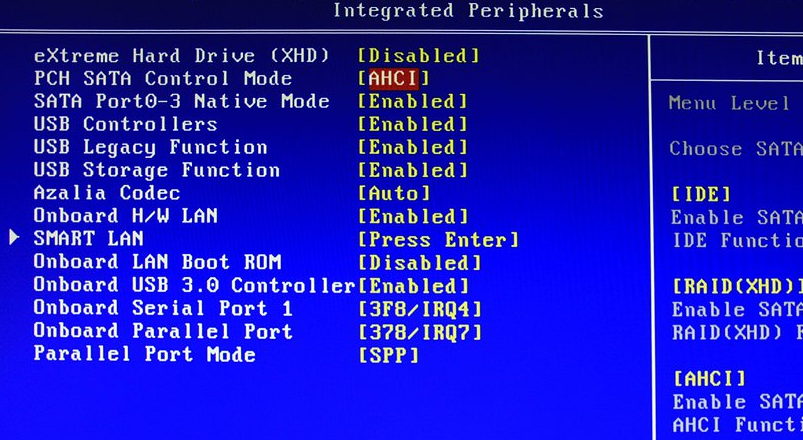 А в 32-разрядной версии вы увидите, что большинство этих устройств отображаются выше отметки 2 ГБ (позже 3 ГБ) — опять же, чтобы минимизировать конфликты с доступной для пользователя памятью, хотя на самом деле это не проблема с виртуальной памятью ( приложения не приближаются к реальное, аппаратное адресное пространство — у них есть собственный виртуализированный фрагмент памяти, который может быть сопоставлен, например, с ОЗУ, ПЗУ, устройствами или файлом подкачки).
А в 32-разрядной версии вы увидите, что большинство этих устройств отображаются выше отметки 2 ГБ (позже 3 ГБ) — опять же, чтобы минимизировать конфликты с доступной для пользователя памятью, хотя на самом деле это не проблема с виртуальной памятью ( приложения не приближаются к реальное, аппаратное адресное пространство — у них есть собственный виртуализированный фрагмент памяти, который может быть сопоставлен, например, с ОЗУ, ПЗУ, устройствами или файлом подкачки).
Что касается стека, ну, это должно помочь понять, что по умолчанию стек растет сверху. Таким образом, если вы выполните push , новый указатель стека будет иметь значение 0xFFFFFEC — другими словами, вы не пытаетесь записать адрес инициализации BIOS 🙂 Что, конечно же, означает, что процедуры инициализации BIOS могут использовать безопасно складывайте, прежде чем переназначать его куда-нибудь более полезным. В программировании старой школы, до того, как подкачка стала де-факто де-факто по умолчанию, стек обычно начинался в конце ОЗУ, и «переполнение стека» происходило, когда вы начинали перезаписывать память приложения.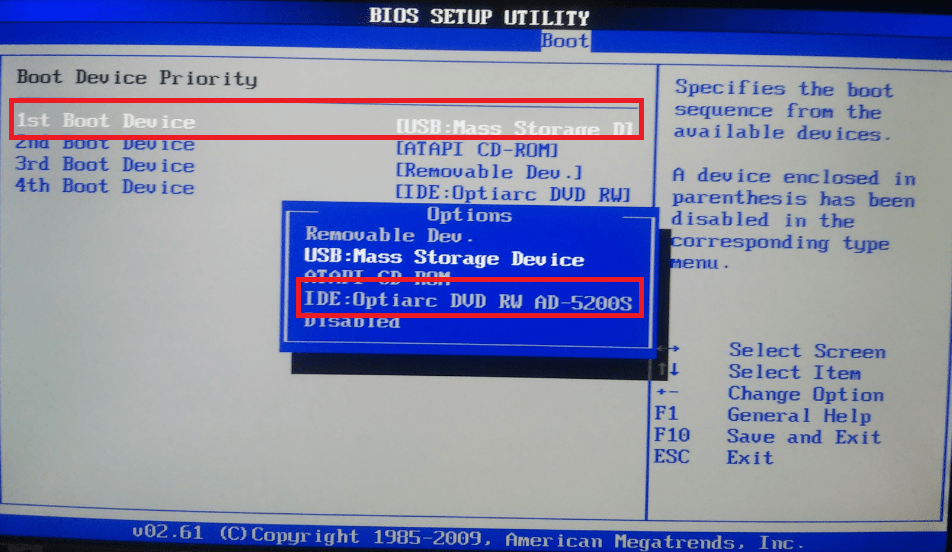 Защита памяти сильно изменила это, но в целом она максимально поддерживает обратную совместимость — обратите внимание, как даже самый современный процессор x86-64 может по-прежнему загружает MS DOS 5 — или как Windows по-прежнему может запускать множество приложений DOS, которые не имеют ни малейшего представления о подкачке.
Защита памяти сильно изменила это, но в целом она максимально поддерживает обратную совместимость — обратите внимание, как даже самый современный процессор x86-64 может по-прежнему загружает MS DOS 5 — или как Windows по-прежнему может запускать множество приложений DOS, которые не имеют ни малейшего представления о подкачке.
Где находится BIOS вашего компьютера?
Первоначально прошивка BIOS хранилась в микросхеме ПЗУ на материнской плате ПК. В современных компьютерных системах содержимое BIOS хранится во флэш-памяти, поэтому его можно перезаписать, не снимая микросхему с материнской платы.
Índice de contenidos
Где найти настройки BIOS в Windows 10?
Как получить доступ к BIOS Windows 10
- Откройте «Настройки». «Вы найдете «Настройки» в меню «Пуск» Windows в левом нижнем углу.
- Выберите «Обновление и безопасность». «…
- На вкладке «Восстановление» выберите «Перезагрузить сейчас». ‘ …
- Выберите «Устранение неполадок».
 ‘ …
‘ … - Нажмите «Дополнительные параметры».
- Выберите «Настройки прошивки UEFI». ‘
11 янв. 2019 г.
BIOS хранится в ПЗУ?
ПЗУ (только для чтения) — микросхема флэш-памяти, содержащая небольшой объем энергонезависимой памяти. Энергонезависимая означает, что ее содержимое нельзя изменить, и она сохраняет свою память после выключения компьютера. ПЗУ содержит BIOS, который является прошивкой для материнской платы.
Как войти в настройки BIOS?
Windows: доступ к BIOS
Прежде чем нажать кнопку перезагрузки, удерживайте нажатой клавишу [Shift]. Пока система перезагружается, обычный стартовый экран Windows не появится, вместо этого откроется меню параметров загрузки, обеспечивающее доступ к BIOS.
Как войти в BIOS на рабочем столе?
Способ 2.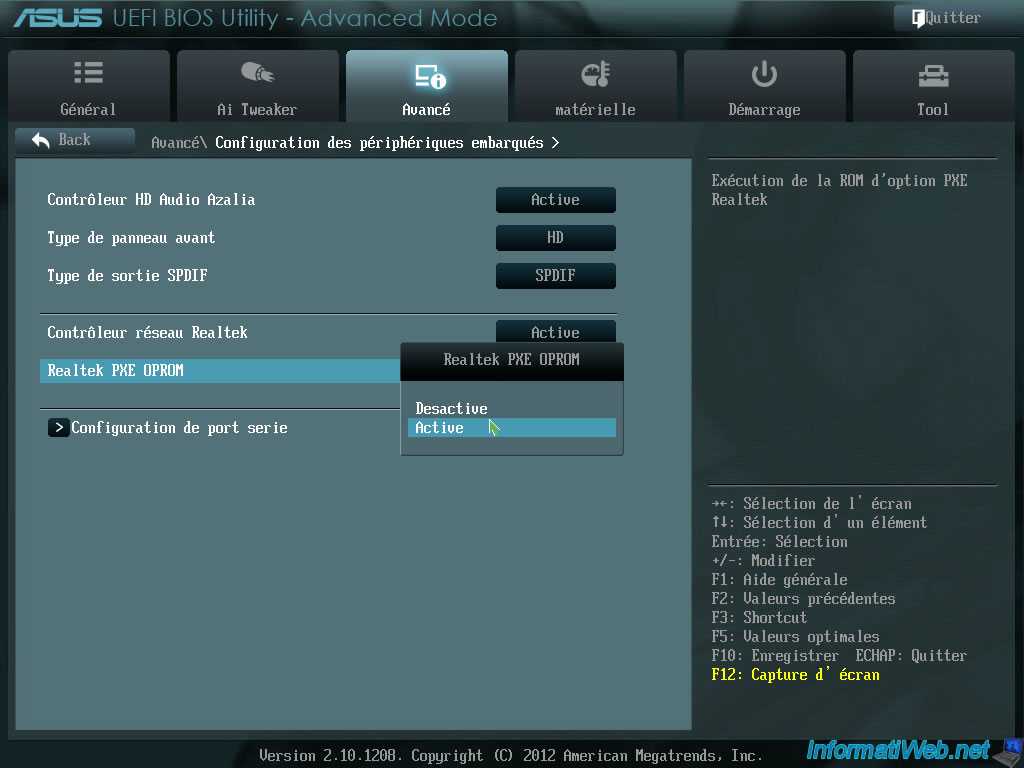 Используйте расширенное меню «Пуск» Windows 10
Используйте расширенное меню «Пуск» Windows 10
- Перейдите к настройкам.
- Щелкните Обновление и безопасность.
- Выберите «Восстановление» на левой панели.
- Нажмите «Перезагрузить сейчас» под заголовком «Расширенный запуск». Ваш компьютер перезагрузится.
- Щелкните Устранение неполадок.
- Щелкните Дополнительные параметры.
- Щелкните Параметры микропрограммы UEFI.
- Нажмите «Перезагрузить» для подтверждения.
16 авг. 2018 г.
Является ли BIOS ОЗУ или ПЗУ?
BIOS обычно размещается в микросхеме ПЗУ, поставляемой с компьютером (часто ее называют ПЗУ BIOS). Однако, поскольку ОЗУ работает быстрее, чем ПЗУ, многие производители компьютеров проектируют системы таким образом, чтобы BIOS копировался из ПЗУ в ОЗУ при каждой загрузке компьютера.
Может ли ваш компьютер загружаться без BIOS Почему?
ОБЪЯСНЕНИЕ: Потому что без BIOS компьютер не запустится. BIOS похож на «базовую ОС», которая соединяет между собой основные компоненты компьютера и позволяет ему загружаться. Даже после загрузки основной ОС она все еще может использовать BIOS для связи с основными компонентами.
Даже после загрузки основной ОС она все еще может использовать BIOS для связи с основными компонентами.
Почему BIOS сохраняется в ПЗУ?
Память, которую Компьютер может только читать, как шкаф с руководством по эксплуатации. BIOS хранится внутри этого ПЗУ, так как BIOS похож на рабочее руководство, вы можете только прочитать его и следовать инструкциям в нем. Это может быть изменено, но не Компьютером, а производителем Компьютера.
https://www.youtube.com/watch?v=rgOZOyPMaJU
Как войти в BIOS без UEFI?
шифт при выключении и т.д.. ну шифт и перезагрузка просто загружает загрузочное меню, то есть после биоса при запуске. Найдите свою марку и модель у производителя и посмотрите, может ли быть ключ для этого. Я не понимаю, как Windows может помешать вам войти в BIOS.
Что происходит при сбросе настроек BIOS?
Сброс настроек BIOS восстанавливает последнюю сохраненную конфигурацию, поэтому эту процедуру также можно использовать для возврата системы после внесения других изменений.
Как сбросить настройки BIOS компьютера?
Сброс с экрана настройки
- Выключите компьютер.
- Включите резервное питание компьютера и сразу же нажмите клавишу для входа в экран настройки BIOS. …
- Используйте клавиши со стрелками для перемещения по меню BIOS, чтобы найти параметр для сброса компьютера к настройкам по умолчанию, возврату или заводским настройкам. …
- Перезагрузите компьютер.
Какую клавишу нажать для входа в БИОС?
Общие клавиши для входа в BIOS: F1, F2, F10, Delete, Esc, а также комбинации клавиш, такие как Ctrl + Alt + Esc или Ctrl + Alt + Delete, хотя они более распространены на старых машинах. Также обратите внимание, что такая клавиша, как F10, может на самом деле запускать что-то еще, например меню загрузки.
Как загрузиться в BIOS без перезагрузки?
Как войти в BIOS без перезагрузки компьютера
- Нажмите >Пуск.

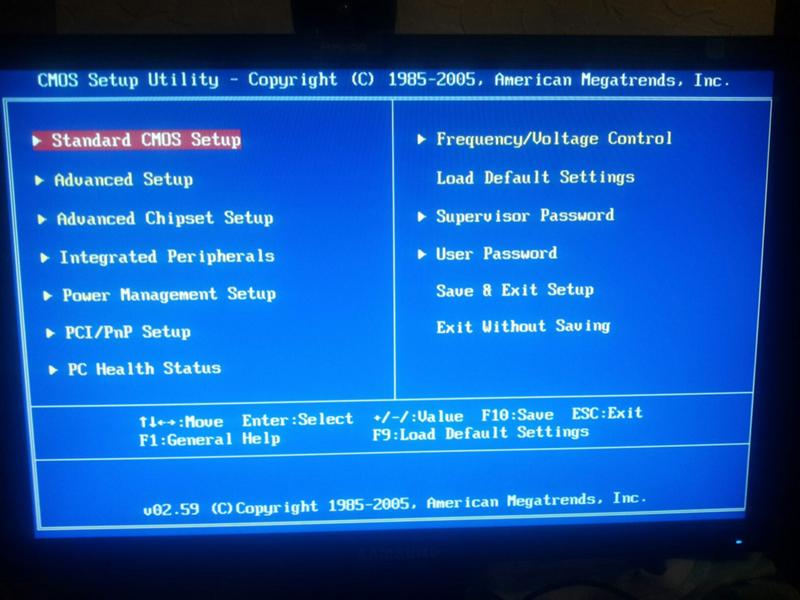 ‘ …
‘ …